サブスクリプションに登録すると、Netflix のダウンロードを SD カード Android に保存できます。 NetflixビデオをSDカードにダウンロードする方法を知りたいですか? この記事では、XNUMX つの方法で Netflix のオフライン ビデオを SD カードに移動する方法を説明します。
「Netflix のダウンロードを microSD カードに保存するにはどうすればよいですか?」
トップのストリーミングビデオサービスである Netflix は、受賞歴のあるさまざまなテレビ番組、映画、アニメ、ドキュメンタリーを視聴できる優れた場所です。 サブスクリプション プランを通じて、3,600 以上の映画と 1,800 以上のテレビ番組にアクセスできます。 加入者のほとんどは、Netflix 動画をスマートフォンにダウンロードして、後でオフラインで視聴する傾向があります。
しかし、スマートフォンの内部ストレージは非常に限られています。 ダウンロードするビデオの数が増えるほど、デバイス上で占有するスペースも増えます。 より多くのスペースを解放するために、多くのユーザーは Netflix で映画を SD カードに移動する方法を探しています。 このチュートリアルでは、次の XNUMX つの方法について説明します。 NetflixビデオをSDカードに保存。 見てみな!
方法1. NetflixのダウンロードをSDカードに移動 Android
ベーシック (月額 9.99 ドル)、スタンダード (月額 15.49 ドル)、プレミアム (月額 19.99 ドル) などの Netflix の有料サブスクリプションを利用すると、ユーザーは Netflix モバイル アプリに映画や番組をダウンロードしてオフラインで視聴することができます。 ここで、Netflix のダウンロードはすべてキャッシュ ファイルであり、Netflix のダウンロードを SD カードに移動できないことを知っておく必要があります。 ただし、Android デバイスを使用している場合は、ダウンロード先を内部から SD カードに変更して、より多くのスペースを解放できます。 次の手順に従って、Netflix ビデオを Android の SD カードに保存します。
ステップ 1. Android スマートフォンまたはタブレットで Netflix アプリを開きます。
ステップ 2. 「その他」に移動し、「アプリ設定」オプションを選択します。
ステップ3. 下にスクロールして「ダウンロード先」を見つけてタップします。
ステップ4. Netflixのダウンロードを保存する場所として「SDカード」を選択します。
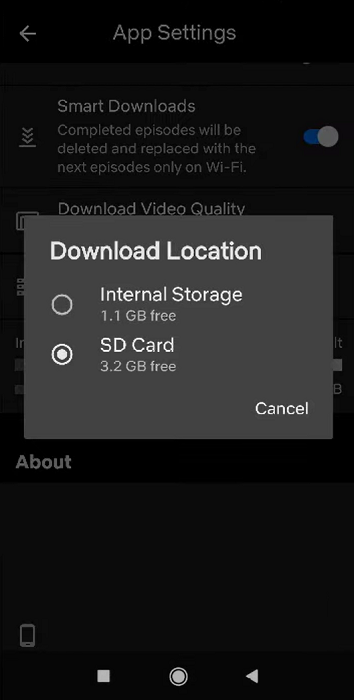
方法 2. Netflix オフラインビデオを SD カードに保存する (推奨)
Netflix ビデオを SD カードに保存することもできますが、ダウンロードした Netflix タイトルにアクセスできるのは、サブスクリプション期間中のみです。 サブスクリプションの有効期限が切れると、それらは消えます。 さらに、ダウンロードした Netflix キャッシュ ファイルを SD カードに直接移動することはできません。 幸いなことに、4kFinder Netflix ビデオ ダウンローダーを使用して、Netflix ビデオを SD カードに保存できます。
4kFinder Netflix 動画ダウンローダー に開発されています Netflix の映画やテレビ番組を MP4 でコンピュータにダウンロード またはMKV形式。 高品質なダウンロード機能をユーザーに提供します。 これを使用すると、ユーザーはフル HD 1080p 解像度の Netflix ビデオを簡単にダウンロードできます。 内蔵の Netflix Web ブラウザーのおかげで、ユーザーは Netflix アプリを使用せずに、自分のアカウントで署名するだけでビデオを検索できます。 Netflix の視聴体験を向上させるために、最大 XNUMX か国語までの多言語音声と字幕の選択肢も提供されています。 その後、Netflix ビデオを SD カードに保存できます。 USBドライブ、iPhone、iPad、 Androidスマートフォンとタブレットなど、制限なしでさらに多くのデバイスを利用できます。
4kFinder Netflix 動画ダウンローダーの主な機能:
- Netflix 映画、テレビ番組、アニメ、ドキュメントなどをダウンロードします。
- Netflix ビデオをフル HD 4P の MP1080 または MKV にダウンロードします。
- 内蔵のNetflixウェブプレーヤー。Netflixアプリは必要ありません。
- ソフト字幕、ハード字幕、外部字幕のままです。
- 音声トラックと字幕を XNUMX か国語で保存します。
- Netflix オフラインビデオを Mac と Windows に保存します。
- Netflix ビデオを SD カード、USB ドライブ、モバイル、その他のデバイスに転送します。
- Netflix アプリを使用せずに、Netflix 映画をオフラインで視聴します。
NetflixビデオをMP4にダウンロードしてSDカードに移動する方法は?
NetflixビデオをSDカードに保存するための詳細なガイドは次のとおりです。 始める前に、Mac または Windows PC に 4kFinder Netflix Video Downloader をダウンロードしてください。
ステップ1kFinderNetflixビデオダウンローダーを起動します
まず、4kFinder Netflix ビデオ ダウンローダーを開きます。 Netflix アカウントにサインインして、4kFinder プログラムの組み込み Netflix Web ブラウザーに入ります。

ステップ 2. Netflix 映画/番組を追加する
4kFinder プログラム内で提供される検索エンジンを直接使用して、好きなビデオを検索できます。

また、URL を検索ボックスに貼り付けて、Netflix ビデオを見つけることもできます。 次に、4kFinder プログラムが URL を分析し、ビデオ ソースを表示します。

ステップ 3. 出力形式と品質を設定する
Netflix タイトルが正常に追加されたら、右上隅にある「歯車」アイコンをクリックします。 ポップアップ設定ウィンドウでは、ビデオ形式、ビデオ品質、ビデオ コーデック、言語、出力フォルダーなどを好みに応じて設定できます。 Netflix ビデオを SD カードに移動するには、ここでは MP4 形式と高品質 (HD 1080p と同様) を選択します。

ステップ4. Netflixビデオをコンピュータにダウンロードして保存する
出力設定が完了したら、「ダウンロード」ボタンを押して、Netflix Web プレーヤーからローカル MP4 形式でビデオをコンピューターにダウンロードします。

ステップ 5. 出力された Netflix ビデオを見つける
ダウンロードが完了したら、「完了」タブをタップして、うまくダウンロードされたNetflixビデオを見つけます。 タイトルの横にある青いフォルダー アイコンをクリックすると、出力フォルダーを見つけることができます。

ステップ6. NetflixのダウンロードをSDカードに移動する
次に、SD カードを SD カード リーダーに挿入し、コンピューターの USB ポートに接続します。 ダウンロードした Netflix MP4 ビデオを保存するフォルダーを開きます。 次に、ビデオ ファイルを SD カードにドラッグ アンド ドロップします。

 Netflix ビデオを 4P フル HD 解像度の MP1080 または MKV 形式にダウンロードします。
Netflix ビデオを 4P フル HD 解像度の MP1080 または MKV 形式にダウンロードします。

